随着技术的不断发展,win10纯净版系统的更新也变得越来越频繁,有时候我们会暂停系统的更新,以便更好地进行工作或娱乐。不过暂停更新时间是有限制的,那么win10怎么延长暂停更新
随着技术的不断发展,win10纯净版系统的更新也变得越来越频繁,有时候我们会暂停系统的更新,以便更好地进行工作或娱乐。不过暂停更新时间是有限制的,那么win10怎么延长暂停更新时间呢?在本文中,我们将介绍win10延长暂停更新时间怎么设置的步骤,帮助您轻松延长Win10系统暂停更新的时间。
暂停更新时间:
此设备上的更新安装只能临时暂停最多 35 天。达到暂停限制时,你的设备需要先获取新的更新,然后才能再次暂停。
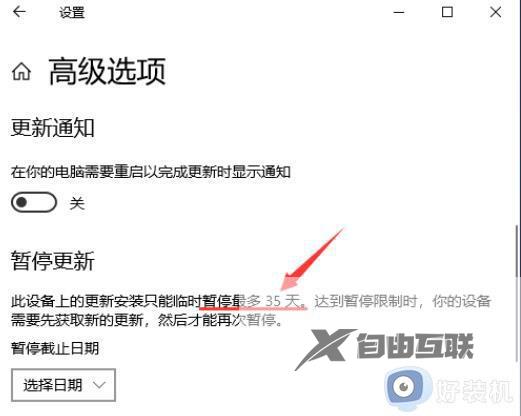
延长暂停更新时间设置步骤:
1、按键盘上的【 Win + R 】组合键,打开运行,然后输入【regedit】命令,再按【确定或回车】,打开注册表编辑器。
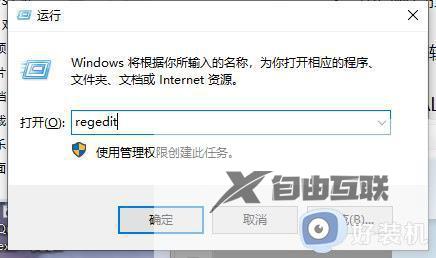
2、用户账户控制窗口,你要允许此应用对你的设备进行更改吗?点击【是】。
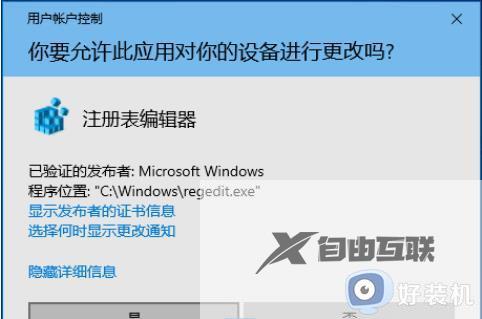
3、注册表编辑器窗口,依次展开到以下路径:
HKEY_LOCAL_MACHINE\SOFTWARE\Microsoft\WindowsUpdate\UX\Settings
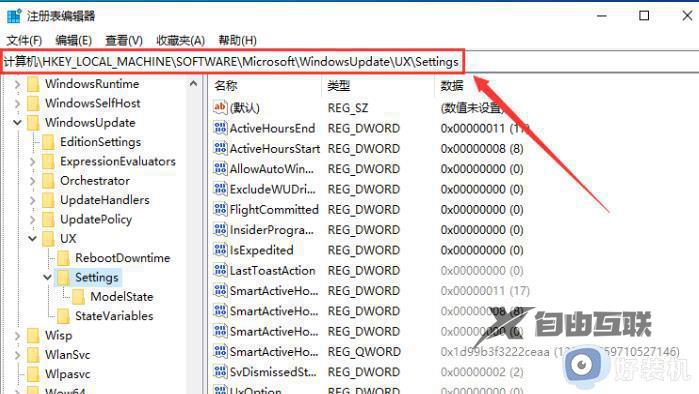
4、接着在右侧空白处,点击【右键】,选择【新建 - DWORD (32 位)值(D)】。
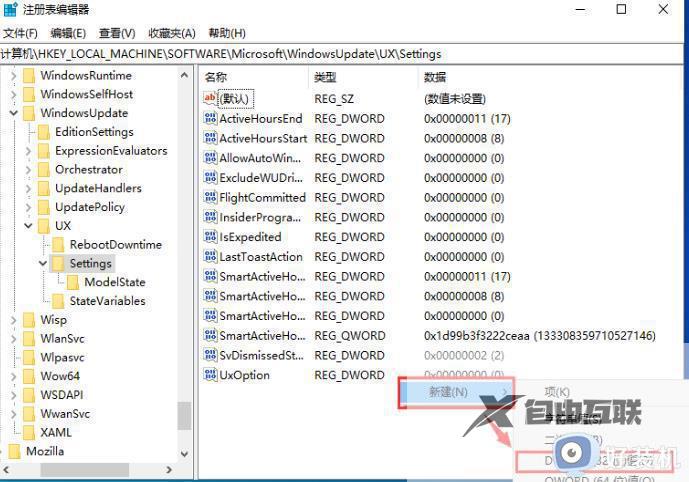
5、将刚才新建的DWORD (32 位)值(D)命名为【FlightSettingsMaxPauseDays】。
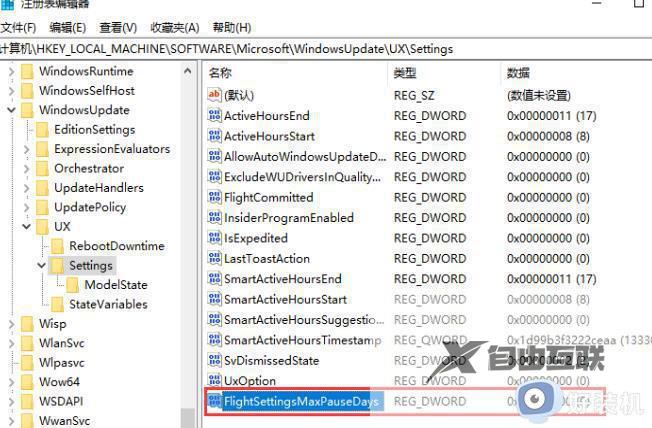
6、再双击打开【FlightSettingsMaxPauseDays】,编辑 DWORD (32 位)值窗口,基数选择【十进制】,数值数据输入你想暂停更新的的天数,比如我设置的【3650】天,再点击【确定】。
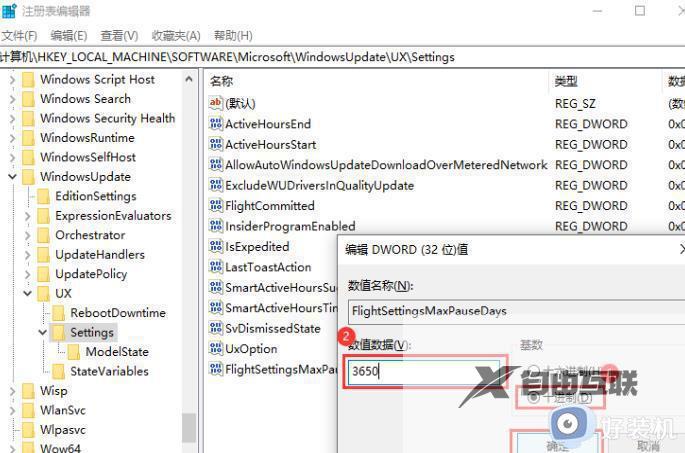
以上就是如何延长Win10系统暂停更新的时间的全部内容,有需要的用户可以根据这些步骤进行操作,希望对大家有所帮助。
【出处:滨海网站制作公司 http://www.1234xp.com/binhai.html 欢迎留下您的宝贵建议】